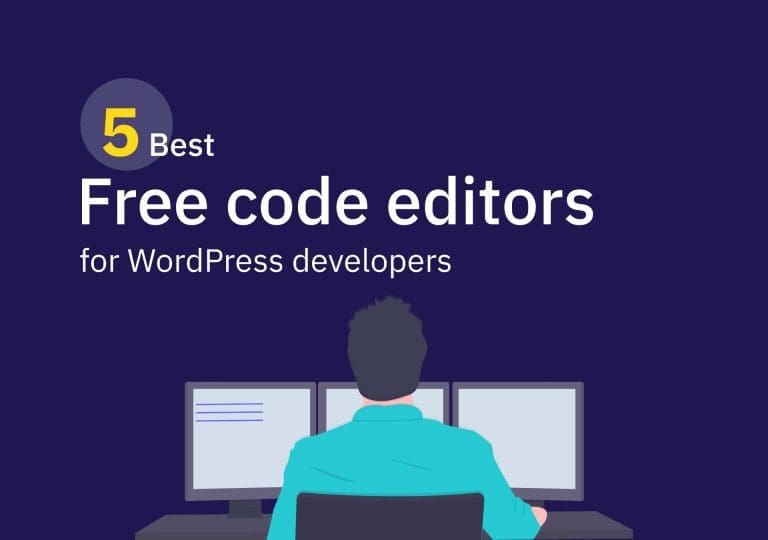Bagaimana untuk menjadikan laman web WordPress peribadi
Jadual Kandungan
Kadang-kadang kita perlu membuat laman web tetapi kandungannya hanya tersedia untuk orang yang dipilih. Seperti rakan, ahli keluarga, saudara-mara, pelajar, rakan sepasukan, dsb. Fikirkan bahawa anda ingin mencipta beberapa pelajaran untuk dikongsi dengan pelajar anda. Hanya untuk mereka. Oleh itu, mari kita lihat bagaimana untuk menjadikan laman web WordPress peribadi. Laman web lengkap, satu halaman atau siaran.
Menjadikan laman web WordPress peribadi
Untuk menjadikan keseluruhan laman web peribadi, kita boleh menggunakan pemalam pihak ketiga seperti Laman Peribadi Saya . Ia adalah pemalam percuma yang boleh anda pasang daripada repositori pemalam WordPress. Pergi ke Papan Pemuka > Pemalam > Tambah Baharu dan cari Pemalam Peribadi Saya .
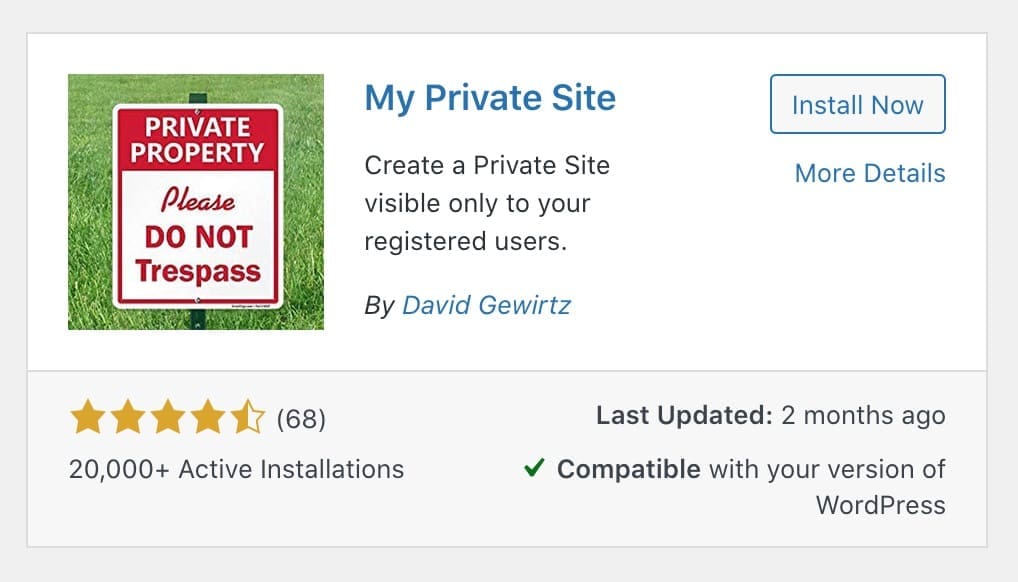
Sebaik sahaja anda menemuinya, klik pada Pasang Sekarang dan aktifkannya. Selepas mengaktifkan, anda akan mendapat item menu baharu yang dipanggil Laman Peribadi Saya pada papan pemuka. Di bawah ialah halaman alu-aluan tetapan pemalam. Seperti yang anda lihat di bawah terdapat beberapa tab yang boleh kita gunakan untuk mengkonfigurasi pemalam mengikut cara yang kita mahukan. Mari kita telusinya satu demi satu.
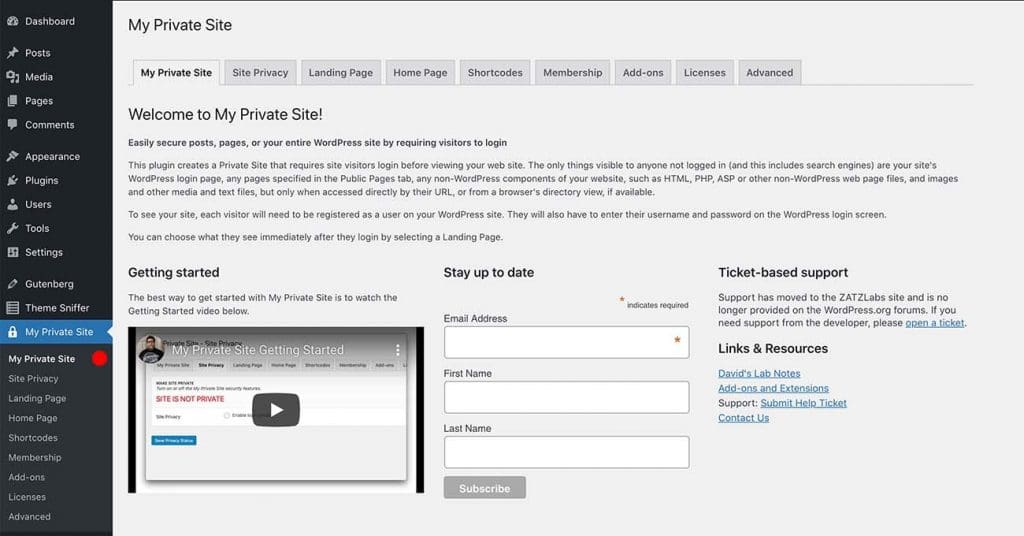
Privasi Laman Web
Langkah pertama ada di sini untuk menjadikan laman web WordPress anda peribadi. Pergi ke tab privasi Laman. Semak Dayakan privasi log masuk dan klik butang Simpan Status Privasi Butang. Anda akan melihat mesej 'TAPAK ADALAH PERIBADI' dalam warna hijau jika semuanya berjalan lancar. Dalam status ini, jika seseorang cuba mengakses bahagian hadapan tapak web anda, pemalam akan mengarahkan mereka secara automatik ke halaman log masuk WordPress. Ini bermakna bahagian hadapan hanya tersedia untuk pengguna berdaftar di tapak web anda.
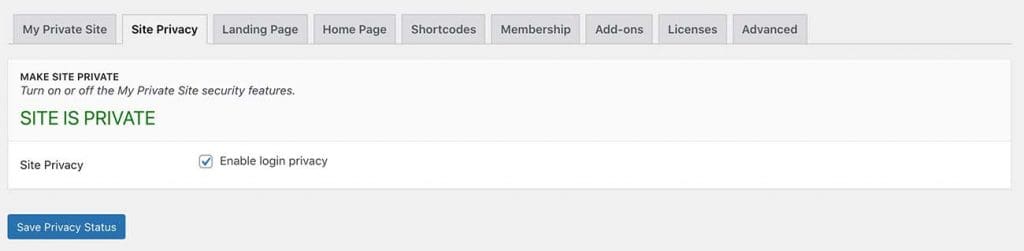
Halaman Pendaratan
Sebaik sahaja pelawat berdaftar anda berjaya log masuk, secara lalai pemalam akan mengembalikan mereka ke halaman yang mereka minta. Tetapi jika anda mahu, anda boleh menukar tingkah laku ini dalam tab ini. Anda boleh menetapkan peraturan yang berbeza untuk mengendalikan permintaan ini dan mengubah halanya ke halaman tertentu.
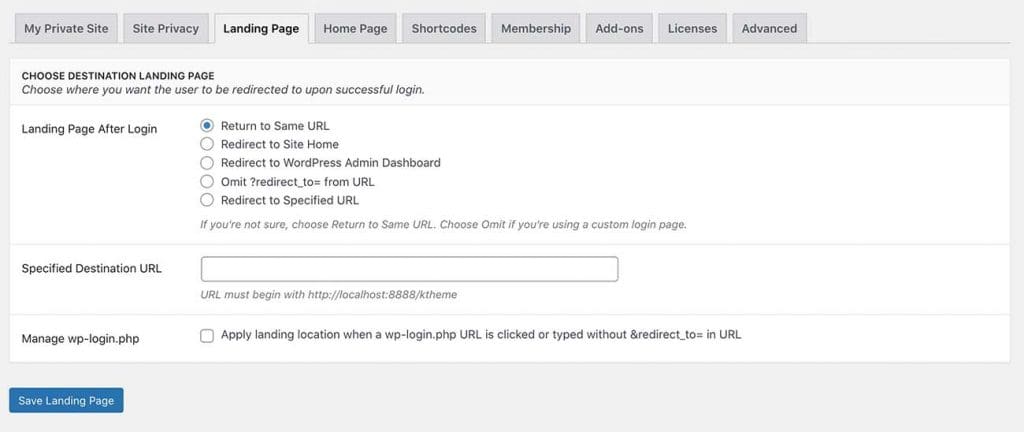
Laman Utama
Bagaimana jika anda mahu halaman utama tersedia untuk sesiapa sahaja dalam mod privasi? Jadi sesiapa sahaja boleh melihat halaman utama tetapi bukan halaman dalaman. Untuk berbuat demikian, pergi ke Laman Utama tab dan semak pada 'Benarkan halaman utama tapak kekal boleh diakses tanpa memerlukan log masuk'. Simpan perubahan dengan mengklik Jadikan Halaman Awam Butang.
Jika anda ingin menyediakan mana-mana halaman lain untuk pengguna yang tidak berdaftar, anda perlu menaik taraf pemalam kepada versi berbayar.

Juga, Tab Kod Pendek Tetapan juga tersedia hanya untuk pelanggan berbayar. Dengan itu, anda boleh menjadikan bahagian tertentu laman web anda peribadi. Jika anda mahukan privasi sedemikian, saya fikir anda boleh mempertimbangkan untuk menaik taraf.
Keahlian
Ini adalah tetapan penting. Jika anda mahu pelawat, pelajar, ahli keluarga, dan lain-lain anda mendaftar di tapak itu sendiri, anda boleh mendayakannya di sini. Semak pada kedua-dua tetapan 'Keahlian' dan 'Dedahkan Halaman Pendaftaran' dan tekan butang ' Pilihan Kemas Kini ‘.
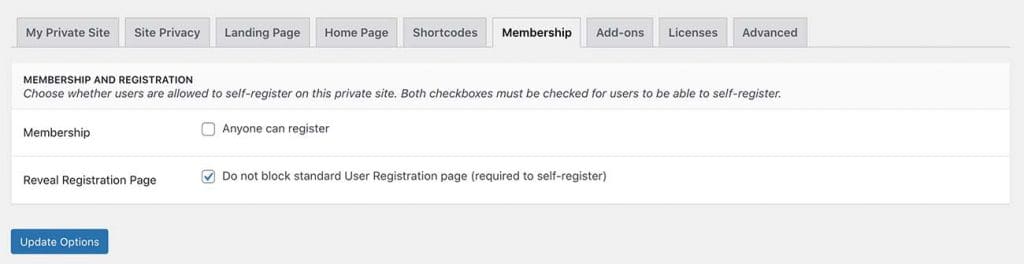
Setelah dikemas kini, anda akan melihat bahawa ' Mendaftar ' pautan boleh didapati di halaman log masuk di mana pelawat anda boleh membuat akaun baru di laman web anda.
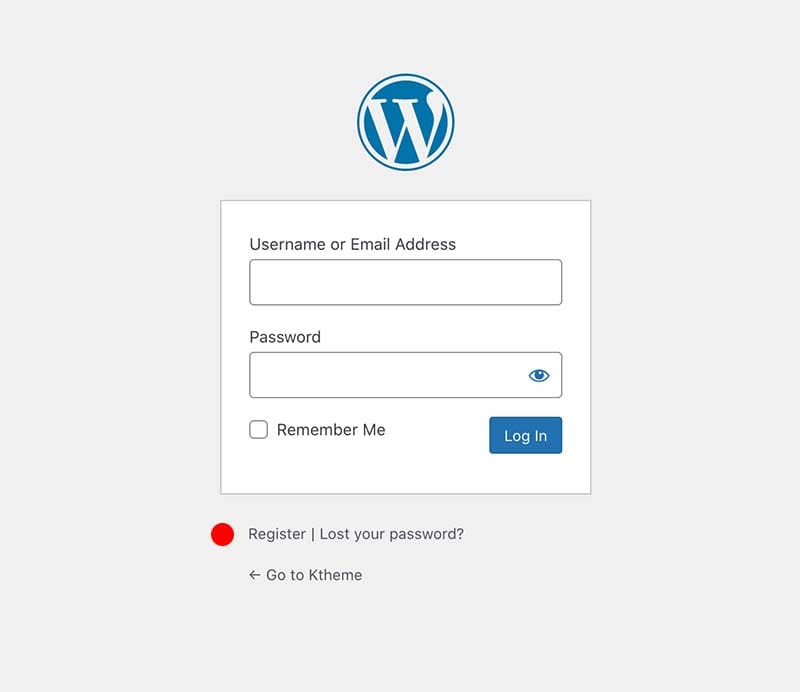
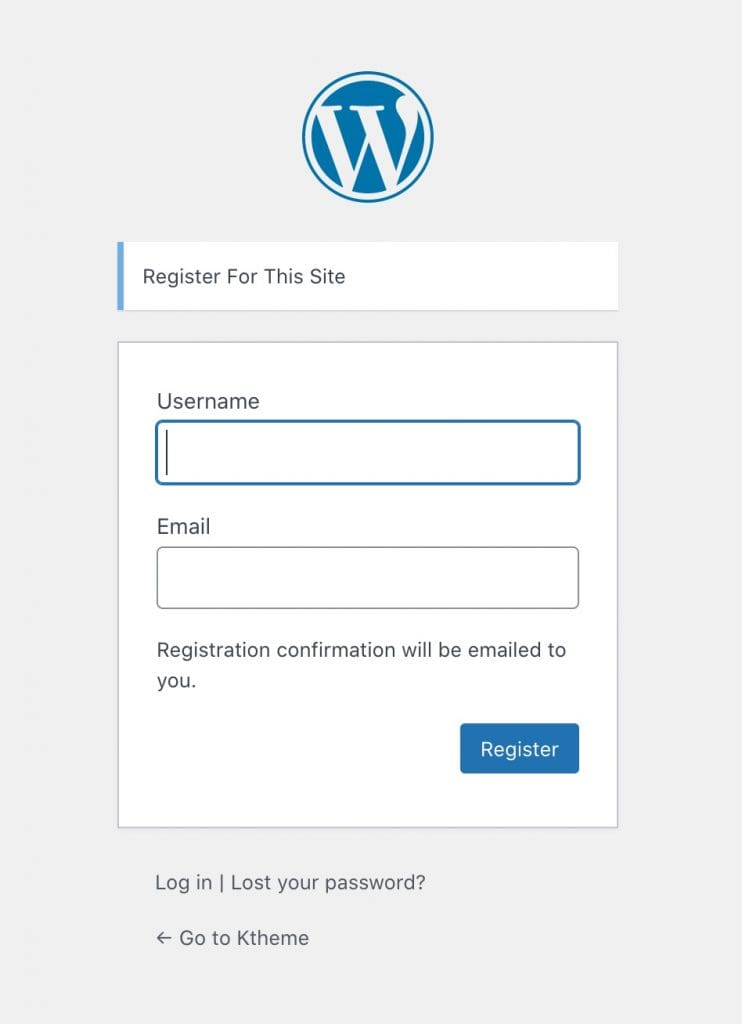
Jadi, menjadikan laman web WordPress anda peribadi semudah itu dengan pemalam percuma ini 'Laman Peribadi Saya' . Tetapi, adakah anda tahu bahawa terdapat penyelesaian terbina dalam WordPress yang boleh anda gunakan untuk menjadikan catatan atau halaman blog individu anda peribadi atau dilindungi kata laluan?
Bagaimana untuk menjadikan siaran atau halaman individu peribadi dalam WordPress?
Pergi ke artikel atau halaman anda. Semak di bahagian atas sebelah kanan untuk mencari kotak meta tetapan Status & Penglihatan.
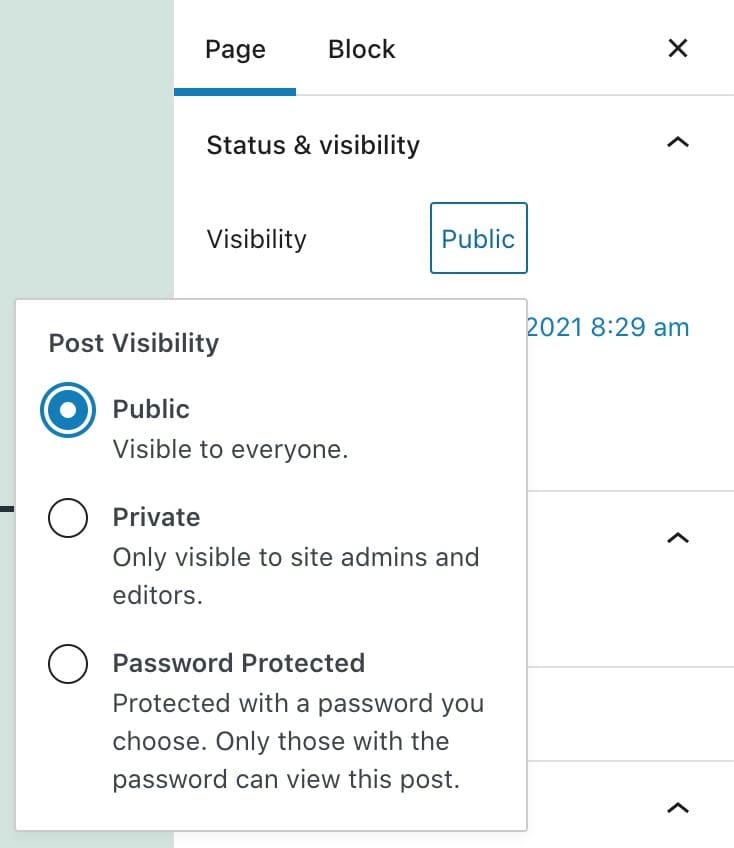
Klik pada butang Pautan awam di hadapan Keterlihatan Seting. Seperti yang anda lihat dalam pop timbul, kami mempunyai 3 pilihan di sini.
Awam: Sesiapa sahaja boleh melihat kandungan
Peribadi: Kandungan ini hanya tersedia untuk pentadbir dan penyunting berdaftar. Sebaik sahaja mereka log masuk, mereka boleh melihat kandungan.
Dilindungi Kata Laluan: Dengan memilih ini, anda boleh menetapkan kata laluan untuk kandungan anda. Kemudian anda boleh menghantar kata laluan kepada pengguna anda melalui e-mel atau teks.
Lindungi kata laluan halaman atau siaran anda
Pilih Dilindungi Kata Laluan butang radio. Sebaik sahaja anda memilih, anda akan melihat medan input di mana anda boleh menambah kata laluan baru anda. Setelah ditetapkan, kemas kini siaran. Kini halaman atau siaran dilindungi kata laluan dan pelawat memerlukan kata laluan untuk melihat kandungannya.
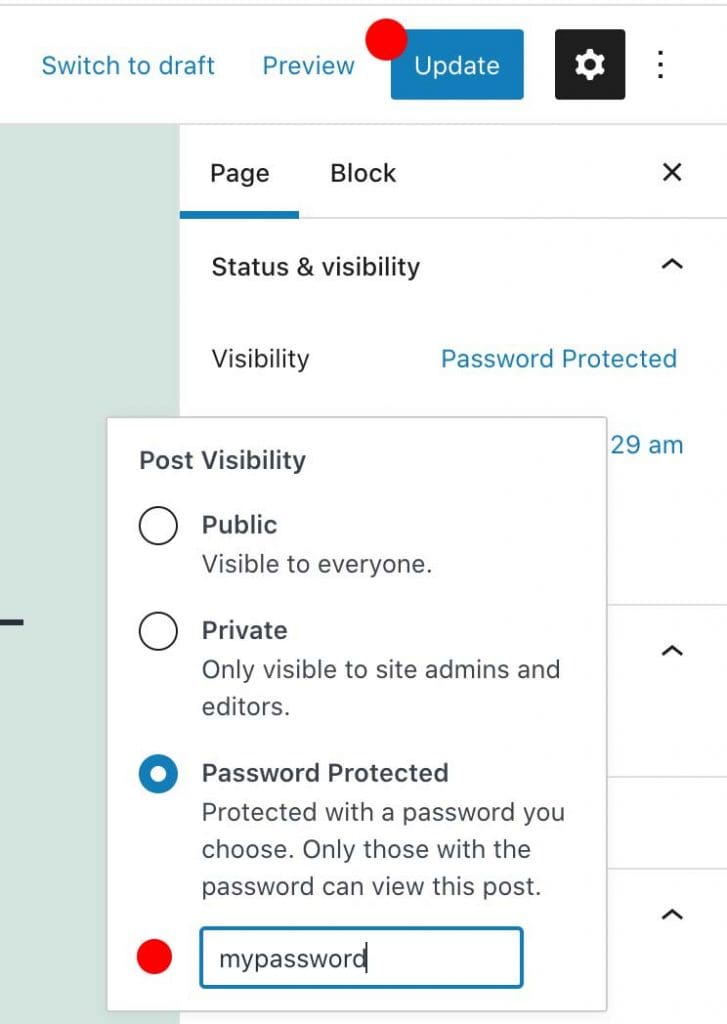
Lindungi kata laluan anda WordPress laman web
Seperti yang telah saya tunjukkan di atas, anda boleh menggunakan ciri terbina dalam WordPress untuk melindungi halaman atau siaran dengan kata laluan. Tetapi ada cara lain yang anda boleh menjadikan keseluruhan laman WordPress anda dilindungi kata laluan. Terdapat pemalam yang boleh kita gunakan untuk mencapai matlamat ini.
Apabila saya memulakan projek baru, saya sentiasa melindungi bahagian hadapan dengan kata laluan. Sebab utama ialah saya tidak mahu enjin carian seperti Google merangkak halaman yang belum selesai itu. Jadi, sebaik sahaja saya memuktamadkan laman web ini, saya boleh menyerahkannya sendiri.
Ok, pergi ke Papan Pemuka > Pemalam > Tambah Baharu dan cari Dilindungi Kata Laluan . Sebaik sahaja anda menjumpai, klik pada Memasang dan aktifkannya.
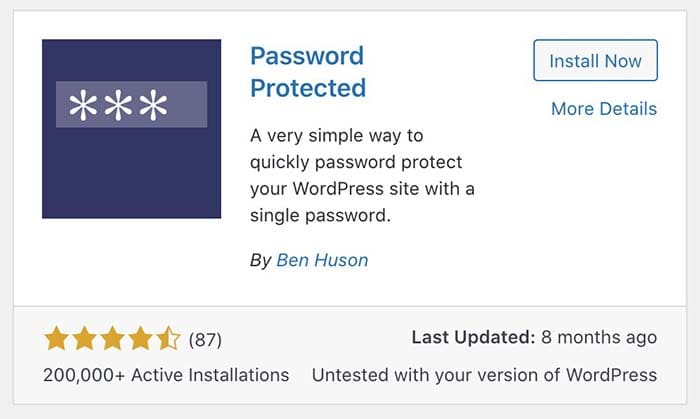
Selepas pengaktifan, Dilindungi Kata Laluan pemalam akan menambah item menu baharu pada menu tetapan WordPress. Klik pada pautan dan buka halaman tetapan.
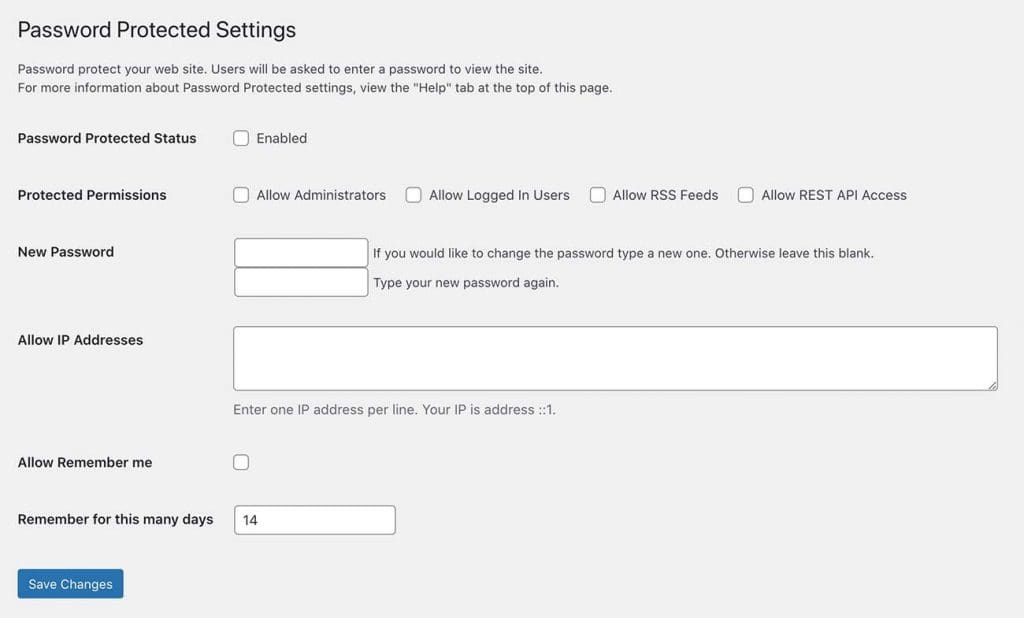
Seperti yang anda lihat, antara muka sangat mudah. Semak sahaja ' Status Dilindungi Kata Laluan ' untuk mendayakannya dan menambah kata laluan baru anda dua kali dalam Medan Kata Laluan Baru . Itu hampir sahaja. Laman WordPress anda kini dilindungi kata laluan dan tidak ada yang dapat melihat bahagian depan.
Terdapat beberapa tetapan lanjutan seperti yang anda boleh lihat yang boleh anda gunakan untuk membenarkan akses kepada beberapa yang terpilih seperti pentadbir dan pengguna log masuk. Selain itu, anda boleh menambah alamat IP tertentu untuk memintas pemalam yang dilindungi kata laluan.
Itulah cara menjadikan laman web WordPress peribadi. Keseluruhan laman web atau halaman / siaran. Jika anda fikir saya telah berkongsi beberapa maklumat berharga, kongsikan dengan rakan anda. 🙂